Како обавити видео позиве на Телеграму
Мисцелланеа / / November 28, 2021
Индустрија апликација за слање порука сваке године има нове узбудљиве уносе. Ово је приморало постојеће апликације да унапреде своју игру и издају моћне и корисне функције како би привукле око корисника. Да би одржао своју релевантност у ери апликација као што је Сигнал, Телеграм је одлучио да уведе своју функцију видео позива. Апликација која је првенствено позната по својим великим заједницама, сада је дала корисницима могућност да међусобно видео позиве. Током година, репутација Телеграма је смањена на собе за ћаскање пуне ботова и пиратске филмове, али са ослобађање функције видео позива, апликација за слање текстуалних порука коначно може да се такмичи са онима попут ВхатсАпп-а и Сигнал. Дакле, у овом чланку, ми ћемо вас упутити како да упућујете видео позиве на Телеграму.

Садржај
- Како обавити видео позиве на Телеграму
- Можемо ли да обављамо видео позиве на Телеграму?
- Обављајте видео позиве на Телеграму на Андроид-у
- Обављајте видео позиве на десктоп верзији Телеграма
Како обавити видео позиве на Телеграму
Можемо ли да обављамо видео позиве на Телеграму?
До недавно, опција видео позива на Телеграму била је доступна само за бета кориснике. Међутим, са својим најновијим ажурирањем 7.0, Телеграм је званично објавио дуго очекивану функцију видео позива за своје кориснике.
Обављајте видео позиве на Телеграму на Андроид-у
Телеграм је изузетно популаран међу Андроид корисницима. Први пут је привукао пажњу 2014. године, када је међу корисницима било велико незадовољство у вези са ВхатсАпп-ом. Током година, поново је заборављен, али нова функција видео позива изгледа као обећавајућа промена њиховог интерфејса.
1. Од Гоогле Плаи продавница, преузмите најновију верзију Телеграм Апликација.

2. Након инсталирања, Пријавите се и видећете страницу са свим вашим контактима који користе Телеграм. Са ове листе, додирните корисника са којим желите да упутите видео позив.

3. На страници за ћаскање, тапните на три тачке који се појављује у горњем десном углу.

4. Ово ће отворити скуп опција. На овој листи додирните опцију под називом „Видео позив.’
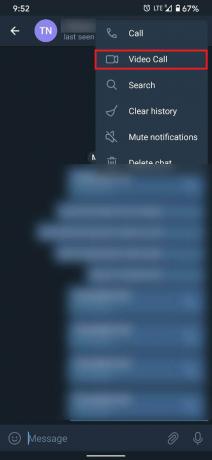
5. Ако то раније нисте урадили, апликација ће од вас тражити да дате дозволу за камеру и микрофон.
6. Уживајте у видео позивима са пријатељима помоћу апликације Телеграм.
Обављајте видео позиве на десктоп верзији Телеграма
Десктоп верзија апликације телеграм је велики плус за многе кориснике. За разлику од ВхатсАпп Веба, Телеграм за Виндовс се лако може преузети, што вам омогућава да шаљете поруке и позивате друге кориснике. Телеграм-ова апликација за десктоп рачунаре даје корисницима могућност да напусте свој мобилни телефон и упућују позиве директно са свог рачунара.
1. Спустите се на званичну страницу Телеграм и преузимање софтвер за ваш Виндовс рачунар. На основу вашег оперативног система, можете изабрати Виндовс или Мац.
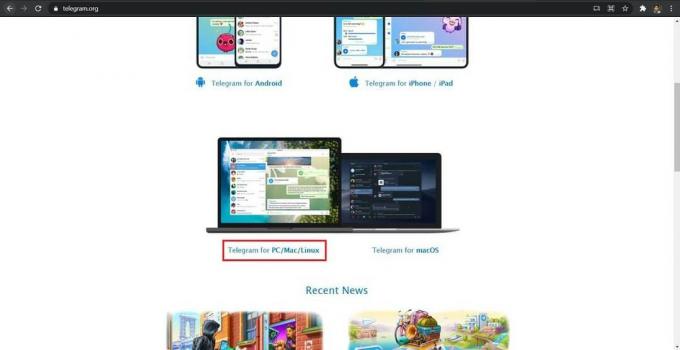
2. Инсталирајте софтвер на рачунару и отворите апликацију.
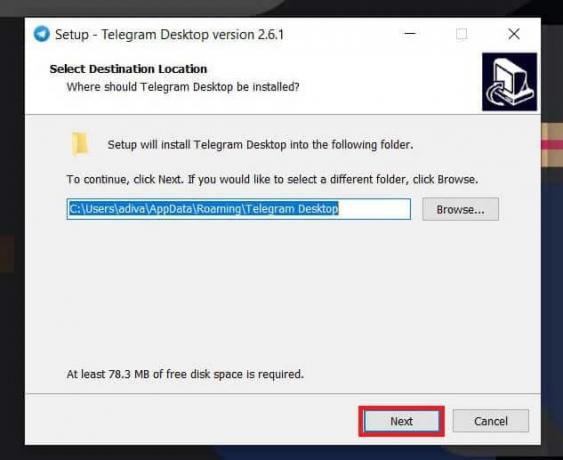
3. Пријавите се на платформи користећи свој број телефона или скенирањем КР кода.

4. Ако се пријавите користећи свој број телефона, добићете ОТП на паметном телефону да бисте потврдили. Унесите ОТП и пријавите се.
5. За разлику од мобилне апликације, десктоп верзија вам неће одмах показати све контакте. Идите на траку за претрагу и унесите име корисника којег желите да позовете.
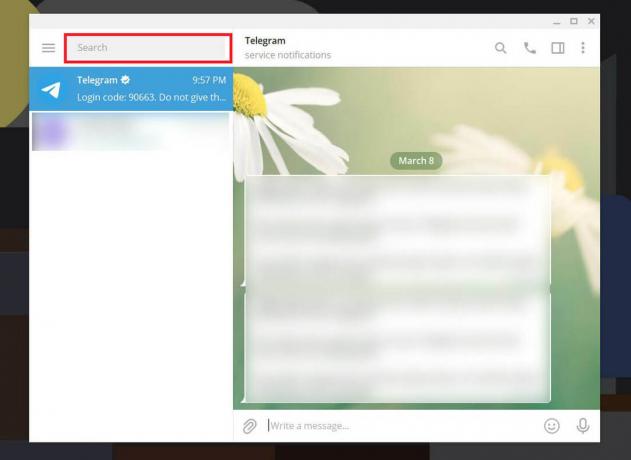
6. Када се појави име корисника, кликните на њега да отворите прозор за ћаскање.
7. У прозору за ћаскање кликните на тастер за позив у горњем десном углу.
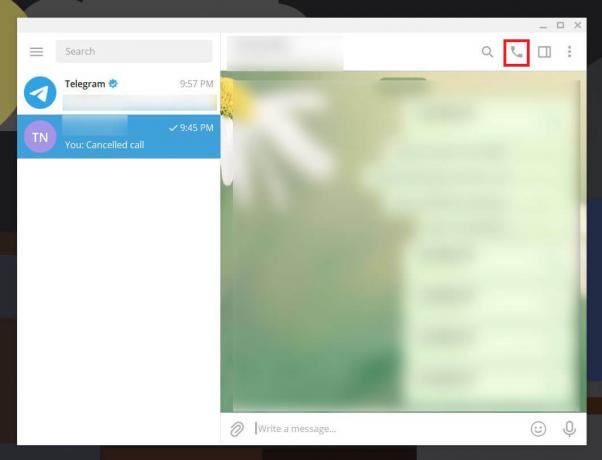
8. Ово ће започети гласовни позив. Када се ваш позив повеже, можете да додирнете видео икона на дну да бисте почели да делите свој видео.

Видео позиви су добили нови значај током пандемије, са више људи који покушавају да се повежу једни са другима. Функција видео позива на Телеграму је добродошао додатак који олакшава видео позиве са паметних телефона и рачунара.
Препоручено:
- Како снимити ВхатсАпп видео и гласовне позиве?
- Како онемогућити „Видео је паузиран. Наставите да гледате на ИоуТубе-у
- 9 начина да поправите грешку у којој порука није послата на Андроиду
- Како зауставити искачуће огласе на Андроиду
Надамо се да је овај водич био од помоћи и да сте били у могућности упућивати видео позиве на Телеграму. Ипак, ако имате било каквих недоумица, слободно их питајте у одељку за коментаре.



